
Mac’teki Safari’de Apple Pay ile ödeme
Mac'inizde Apple Pay’i kullanarak Safari üzerinden kolaylıkla ve güvenli bir şekilde alışveriş yapabilirsiniz. Çıkış yaparken Apple Pay olup olmadığına bakın, sonra alışverişinizi Touch ID özellikli Mac, iPhone (iOS 10 veya daha yenisi) ya da Apple Watch (WatchOS 3 veya daha yenisi) ile tamamlayın. Alışverişinizi iPhone’unuzu veya Apple Watch kullanarak tamamlıyorsanız, Mac’inizle aynı Apple kimliğini kullanarak giriş yapmış olmanız gerekir.
Not: Apple Pay tüm bölgelerde kullanılamaz.
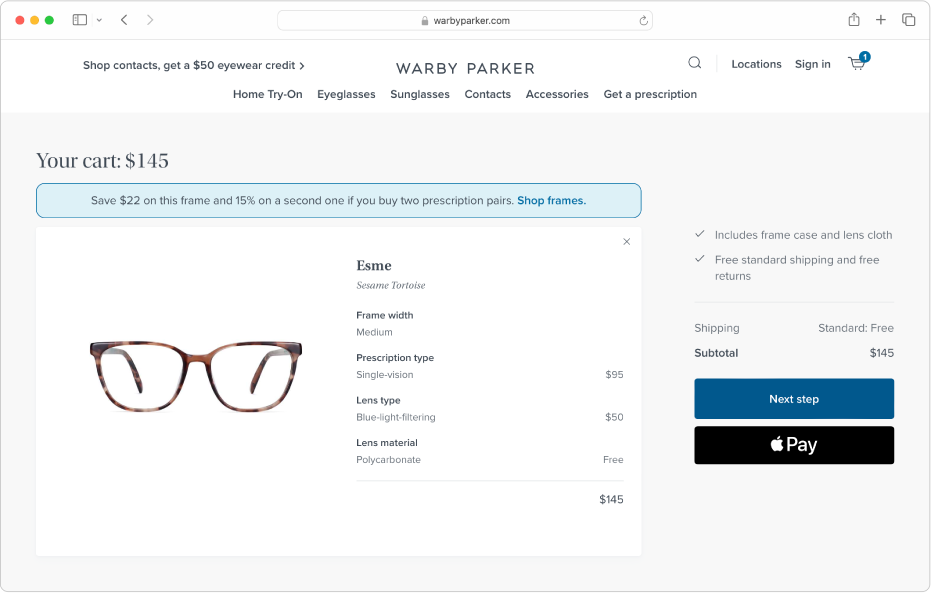
Apple Pay'i kullanmadan önce, alışverişinizi tamamlamak için kullanacağınız aygıtta kredi veya banka kartınızı ayarlayın.
Mac’inizdeki Safari uygulamasında
 ödeme aşamasına geldiğinizde Apple Pay’i tıklayın.
ödeme aşamasına geldiğinizde Apple Pay’i tıklayın.Alışverişinizi tamamlamadan önce kredi kartı, gönderim adresi veya iletişim bilgilerini değiştirebilirsiniz.
Satıcı e-postanızı isterse rasgele bir e-posta adresi yaratmak için E-Postamı Gizle’yi seçebilirsiniz. Her web sitesi ve uygulama için bir e-posta adresi yaratılır ve iletiler gerçek e-posta adresinize iletilir.
Alışverişi tamamlayın.
Touch ID özellikli Mac veya Apple klavye: Alışverişi tamamlamak için parmağınızı Touch ID’ye yerleştirin.
Touch ID’yi henüz ayarlamadıysanız, Touch Bar’da Öde düğmesine dokunup parolanızı girebilirsiniz. Mac’inizde Touch Bar yoksa Touch ID’ye çift dokunup parolanızı girebilirsiniz. Apple Silicon yongalı bir Mac kullanıyorsanız Touch ID’ye çift dokunup parolanızı girebilirsiniz.
Alışverişleri Apple Pay ile tamamlamak için Mac’inizdeki yalnızca tek bir kullanıcı hesabı Mac’te Touch ID’yi kullanabilir. Diğer kullanıcı hesapları iPhone veya Apple Watch kullanmalıdır.
iPhone: Yan düğmeyi çift tıklayın, ardından iPhone’da Face ID ile kimlik doğrulayın ya da Touch ID’yi kullanın.
Apple Watch: İki kez yan düğmeye basın.
iPhone’unuzda katılımcı satıcılardan yaptığınız alışverişlerinizi takip edebilirsiniz:
Apple Pay ile: Uygulamada ve web’de satın alınanlar otomatik olarak takip edilir.
Apple Pay olmadan: Web’de satın alınanlar, ödeme adımında Apple Cüzdan ile takip et’i tıklarsanız takip edilir.
Cüzdan’da siparişleri ve satın alınanları izleme adlı Apple Destek makalesine bakın.